蓝桥软件--财务基础操作
最新版蓝桥操作文档教程
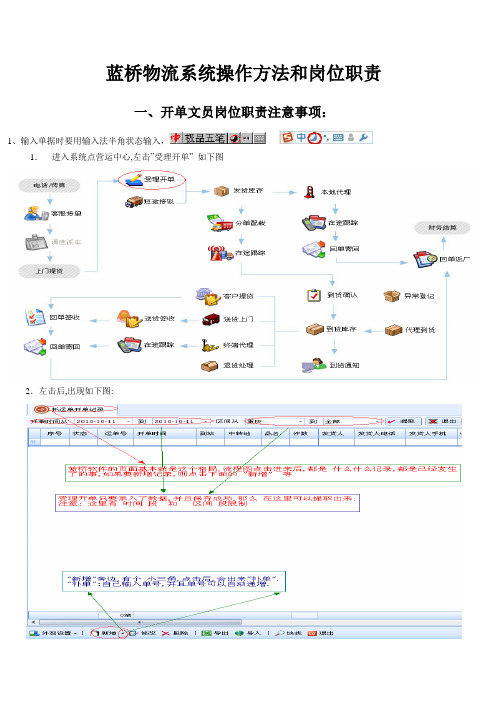
蓝桥物流系统操作方法和岗位职责一、开单文员岗位职责注意事项:1、输入单据时要用输入法半角状态输入,1.进入系统点营运中心,左击”受理开单”如下图2.左击后,出现如下图:新增,录入托运单相关信息2、正确输入托运单相关项目(发货人、收货人、收货人电话、发货人电话,件数,运费等)如上图。
要签回单,一定选择”回单要求”,然后按F2保存或者F9打印。
注:1 这里“件数”一定要写,否则保存不了,系统认为没有件数的运单是无意义的运单.2”到达站”就直接写货物的到达地, “经由”写公司在那边的到货点,这个一般选择.但如果直接到到货点所在城市的,就直接在”到达地”写就行了3中转货物一定填经由,否则到站接收后看不到这票货。
4”提货密码”由发货人决定,然后发货人告诉收货人,而凭这个密码提取货物.二、配载文员岗位职责和注意事项:1、短途接驳:同城市多个网点收货,但只有一个网点装车,那么其他网点收货后,把货送到该网点来,叫短途接驳在营运中心点短途接驳如下图点击短途接驳后,下面有“新增”,点击弹出页面如下图:双击移出要短驳的单到右边,移完要驳的单,点击填写车辆等信息并完成我,如下图填写相关车辆信息并点击完成点击”完成”后,即表示收货点把货送到了那个有装车的那个大收货点. 然后货车了后, “大收货点”可以接收这个货.还是点击短途接驳,按时间提取短驳的车辆,找到其它公司驳过来的车辆,选定,双击打开,点接收本车就可以了,如下图。
2、分单配载: 本网点所开的托运单,以及短途接驳过来的托运单, 都要在这里装车发运.点击分单配载如下图在弹出来的”运输协议记录”页面下边,点击新增并调出库存,并将要发车的托运单双击移到右边(从左边移到右边的过程,就类似于把货物从仓库搬运到大车车厢) 如下图:注:1 如果发车方向比较多,可以按照到站分类; 挑选运单时,可以双击,也可以“按单号快速查找”, 输入单号后,按回车键.这种方法用于一车装很多运单的时候,可以更节省时间.2、挑好运单后,点击第二步“填写车辆信息并完成”,并填写相关信息(车牌,长途车运费,到站等信息)注意:灵活运用“其他费用” ,这个是个支出.可以体现在单车毛利分析里.注: 如果大车直接到目的地而不是沿途多”到货点”卸货,则只要填写”卸货地1”,这一车过去,给司机的运费分三种方式:现在就付给司机,到那边再付给司机,回来后再付给司机,分别相对应于”现付驾驶员”/”回付驾驶员”/”到付驾驶员”.点击完成.点击完成后,会弹出页面,注意查看本车清单,这一步骤,主要是核对清单数据与实际装车数据是否一致.如果数据无误,则可以打印(装车)清单了.如下图:注:,如果发现数据少装了,则可以单击”尚有库存”(就在”本车清单’旁边)取得库存数据,选中漏装的运单数据,点击”加入”加入以后,你会发现本车清单有了该数据;如装错了运单,可以选中该错数据,然后单票剔除;如果对这个车有个说明(比如说”XXX票为分装,该车只装的xx件,余下xx件下车,”),可以单击”关于本车”,然后写下内容,注意保存.最后,要点击”点完成本车”,这样到站才能在”到货确认”看到该车数据.打印清单有横向/纵向之分,这个可以调打印机参数(开始菜单—打印机和传真,找到打印机,右击选择打印首选项,选择横/纵向)注意: 有时候,当货量少而不能装车从而把货交给其他公司帮忙运输到到货点的情况下,也可以用”分担配载”,然后在”车牌号码”写入那个公司的名字,”卸货地1”选择贵公司的到达分流点,当然了,货由其他公司转从而产生的运费,就输入到“到付驾驶员”了.三、货物分流文员岗位职责和注意事项1、到货接收:发站装车并”完成本车后”,到货点就可以查看该车数据,提前做好卸货准备.在营运中心点到货确认然后看到在途车辆和到货车辆2个分页,2个页面都可以查看车上的货物即:到货清单。
财务会计软件使用技巧掌握财务软件操作要点

财务会计软件使用技巧掌握财务软件操作要点现代化的商业运作和管理离不开财务会计软件的辅助。
随着科技的进步和信息管理的需求增加,财务会计软件的使用已成为企业财务管理中不可或缺的一环。
掌握财务软件的操作要点,将有助于提高财务工作效率和准确性。
本文将为您详细介绍一些财务会计软件的使用技巧。
I. 科学安排软件的使用流程在使用财务会计软件之前,我们需要对软件的各项功能和使用方法进行了解,并安排一个科学的使用流程。
首先,我们应按照不同的功能进行分类,例如财务会计、成本管理和财务分析等。
然后,根据企业的特点和需要,合理地安排软件的使用流程,明确每个环节的具体操作步骤和时间节点。
II. 准确输入财务数据在使用财务会计软件时,准确输入财务数据是最基础的要求。
首先,我们需要注意数据的来源和真实性,确保输入的数据准确无误。
其次,在录入数据时,应按照软件规定的格式和要求进行操作,避免出现格式错误或遗漏关键信息的情况。
III. 熟悉财务软件的快捷键不同的财务会计软件都有自己的快捷键,熟悉这些快捷键可以极大地提高工作效率。
通过合理地利用快捷键,可以快速定位需要的功能和操作,避免频繁使用鼠标点击造成的时间浪费。
因此,我们应该花一些时间熟悉财务软件常用的快捷键,并灵活运用。
IV. 灵活运用软件的报表功能财务软件通常提供了多种报表功能,例如资产负债表、利润表和现金流量表等。
在使用软件的报表功能时,我们应在熟悉报表的基础上,根据需求灵活选择和调整报表的参数设置,以满足不同的报表分析要求。
此外,还可以将软件生成的报表导出为Excel或PDF格式,方便与其他人员共享和查阅。
V. 定期备份和恢复数据鉴于财务数据的重要性,我们应定期对财务软件中的数据进行备份。
备份数据的频率可以根据企业的需求和数据量来决定,一般建议每周或每月进行一次完整备份,并根据需要进行增量备份。
此外,我们还需要掌握软件提供的数据恢复功能,以备不时之需。
VI. 不断学习和更新软件知识财务会计软件的版本更新很快,为了能更好地利用软件的功能,我们需要不断学习和更新软件知识。
使用会计软件的操作流程
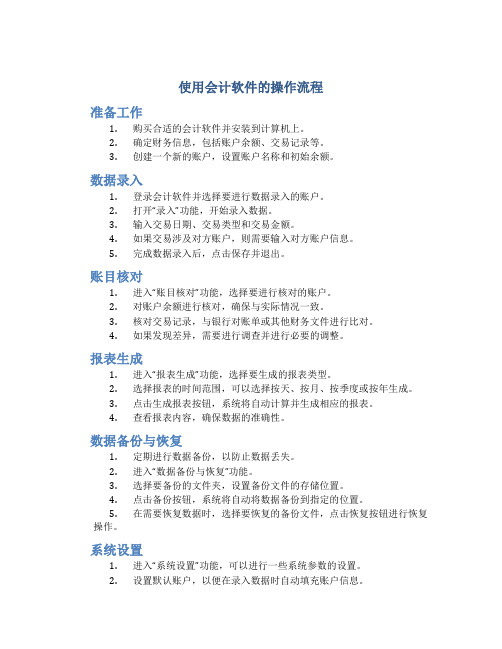
使用会计软件的操作流程准备工作1.购买合适的会计软件并安装到计算机上。
2.确定财务信息,包括账户余额、交易记录等。
3.创建一个新的账户,设置账户名称和初始余额。
数据录入1.登录会计软件并选择要进行数据录入的账户。
2.打开“录入”功能,开始录入数据。
3.输入交易日期、交易类型和交易金额。
4.如果交易涉及对方账户,则需要输入对方账户信息。
5.完成数据录入后,点击保存并退出。
账目核对1.进入“账目核对”功能,选择要进行核对的账户。
2.对账户余额进行核对,确保与实际情况一致。
3.核对交易记录,与银行对账单或其他财务文件进行比对。
4.如果发现差异,需要进行调查并进行必要的调整。
报表生成1.进入“报表生成”功能,选择要生成的报表类型。
2.选择报表的时间范围,可以选择按天、按月、按季度或按年生成。
3.点击生成报表按钮,系统将自动计算并生成相应的报表。
4.查看报表内容,确保数据的准确性。
数据备份与恢复1.定期进行数据备份,以防止数据丢失。
2.进入“数据备份与恢复”功能。
3.选择要备份的文件夹,设置备份文件的存储位置。
4.点击备份按钮,系统将自动将数据备份到指定的位置。
5.在需要恢复数据时,选择要恢复的备份文件,点击恢复按钮进行恢复操作。
系统设置1.进入“系统设置”功能,可以进行一些系统参数的设置。
2.设置默认账户,以便在录入数据时自动填充账户信息。
3.设置报表的显示格式,如日期格式、金额格式等。
4.设置用户权限,限制用户的访问和操作权限。
5.定期更新会计软件,以获取最新的功能和修复已知的问题。
总结使用会计软件可以简化财务管理的流程,提高工作效率和准确性。
以上是使用会计软件的基本操作流程,具体的使用方法和功能可能会因会计软件的不同而有所差异。
在使用会计软件之前,建议先熟悉软件的使用手册或进行培训,以便更好地利用会计软件来管理财务。
财务管理软件操作教程

财务管理软件操作教程第一章:财务管理软件的概述财务管理软件是一种专业性强的软件工具,旨在帮助企业进行财务管理和决策。
它能够集成和整合财务数据,自动化财务流程,并提供实时的财务分析和报告功能。
本章将介绍财务管理软件的基本概念和常见功能。
第二章:财务管理软件的安装和设置在开始使用财务管理软件之前,需要先进行安装和设置。
本章将详细介绍如何下载、安装和配置财务管理软件。
这包括选择适当的操作系统和版本、准备必要的硬件和软件环境、下载安装程序,并完成软件设置和系统要求。
第三章:建立财务账号和设置权限在使用财务管理软件之前,需要建立财务账号并设置权限。
本章将指导用户如何创建财务账号,包括设置管理员账号和普通用户账号,并设置不同权限层级。
此外,还将介绍如何为每个账号设置用户信息和登录密码。
第四章:录入财务数据一旦完成软件的安装和账户设置,用户就可以开始录入财务数据了。
本章将详细介绍如何录入不同类型的财务数据,如收入、支出、资产、负债等。
同时,还将介绍如何进行数据分类和标记,以便后续的数据分析和统计。
第五章:财务数据查询和分析财务管理软件的核心功能之一是提供财务数据的查询和分析功能。
本章将介绍如何通过财务管理软件进行数据查询和分析。
具体包括选择查询条件、设置查询范围、生成财务报表、分析数据趋势、计算财务指标等。
第六章:财务预测和预算财务预测和预算是企业财务管理的重要环节。
本章将详细介绍如何使用财务管理软件进行财务预测和预算。
具体包括设置预测和预算期间、制定预测和预算计划、提交和审批预测和预算等。
第七章:财务报告和审计财务报告和审计是企业财务管理的核心任务之一。
财务管理软件可以帮助用户生成各种财务报告,并提供审计功能。
本章将介绍如何使用财务管理软件生成财务报告、查看审计日志、进行财务审计等操作。
第八章:财务管理软件的升级和维护为了保证财务管理软件的正常运行,用户还需要定期升级和维护软件。
本章将详细介绍如何升级和维护财务管理软件,包括下载和安装更新、备份和恢复数据、优化系统性能等操作。
财务管理软件使用指南

财务管理软件使用指南第1章软件概述与安装 (4)1.1 软件简介 (4)1.2 系统要求与安装流程 (4)1.2.1 系统要求 (4)1.2.2 安装流程 (4)1.3 软件界面展示 (5)第2章基础设置 (5)2.1 公司信息设置 (5)2.1.1 打开软件,进入系统管理模块。
(5)2.1.2 “公司信息”或“企业资料”等类似选项,进入公司信息设置界面。
(5)2.1.3 填写公司名称、公司地址、联系电话、纳税人识别号等基本信息。
(5)2.1.4 根据公司实际情况,选择合适的会计制度、财务年度起始月份等。
(5)2.1.5 保存并退出公司信息设置界面。
(5)2.2 账套管理 (5)2.2.1 进入系统管理模块,找到“账套管理”或“会计账簿”等选项。
(5)2.2.2 “新建账套”,填写账套名称、选择会计制度等基本信息。
(5)2.2.3 设置账套的科目体系、币别、核算项目等。
(5)2.2.4 根据实际业务需求,设置账套的期初数据,包括期初余额、期初凭证等。
(5)2.2.5 完成设置后,保存并启用账套。
(6)2.3 操作员与权限设置 (6)2.3.1 进入系统管理模块,找到“操作员管理”或“用户管理”等选项。
(6)2.3.2 “新增操作员”,填写操作员的基本信息,如姓名、工号等。
(6)2.3.3 设置操作员的登录密码,保证密码的安全性。
(6)2.3.4 根据操作员的职责,为其分配相应的权限,如凭证录入、报表查询等。
(6)2.3.5 保存操作员与权限设置,保证设置生效。
(6)第3章账务管理 (6)3.1 基本会计操作 (6)3.1.1 新建会计科目 (6)3.1.2 会计分录 (6)3.1.3 期末结账 (6)3.2 记账凭证管理 (6)3.2.1 新建记账凭证 (6)3.2.2 审核记账凭证 (7)3.2.3 作废记账凭证 (7)3.2.4 记账凭证查询 (7)3.3 账簿查询 (7)3.3.1 总账查询 (7)3.3.2 明细账查询 (7)3.3.3日记账查询 (7)3.3.4 账簿打印 (7)第4章收入与支出管理 (7)4.1.1 收入分类 (7)4.1.2 收入录入 (7)4.1.3 收入调整 (8)4.2 支出管理 (8)4.2.1 支出分类 (8)4.2.2 支出录入 (8)4.2.3 支出审批 (8)4.3 收支统计与分析 (8)4.3.1 收入统计与分析 (9)4.3.2 支出统计与分析 (9)4.3.3 收支平衡分析 (9)第5章资产负债管理 (9)5.1 资产管理 (9)5.1.1 资产分类与记录 (9)5.1.2 资产增加与减少 (9)5.1.3 资产监控与分析 (9)5.2 负债管理 (10)5.2.1 负债分类与记录 (10)5.2.2 负债增加与减少 (10)5.2.3 负债监控与分析 (10)5.3 资产负债表查询与分析 (10)5.3.1 资产负债表 (10)5.3.2 资产负债表结构分析 (10)5.3.3 财务比率分析 (10)5.3.4 财务趋势分析 (11)第6章现金流管理 (11)6.1 现金管理 (11)6.1.1 现金余额监控 (11)6.1.2 现金收支管理 (11)6.1.3 现金预算编制 (11)6.2 银行存款管理 (11)6.2.1 银行账户管理 (11)6.2.2 银行对账 (11)6.2.3 预警机制 (11)6.3 现金流量表分析 (11)6.3.1 现金流量表 (12)6.3.2 现金流量分析 (12)6.3.3 财务预警分析 (12)第7章税务管理 (12)7.1 税种与税率设置 (12)7.1.1 税种设置 (12)7.1.2 税率设置 (12)7.2 发票管理 (12)7.2.2 发票开具 (12)7.2.3 发票作废与红冲 (13)7.3 税务申报 (13)7.3.1 申报数据准备 (13)7.3.2 申报表与审核 (13)7.3.3 申报与缴税 (13)第8章报表与分析 (13)8.1 报表模板设置 (13)8.1.1 选择报表类型 (13)8.1.2 设计报表格式 (13)8.1.3 设置报表公式 (13)8.1.4 保存报表模板 (13)8.2 报表与导出 (13)8.2.1 选择报表模板 (14)8.2.2 导入数据 (14)8.2.3 报表 (14)8.2.4 报表预览与校对 (14)8.2.5 导出报表 (14)8.3 财务分析 (14)8.3.1 比率分析 (14)8.3.2 趋势分析 (14)8.3.3 结构分析 (14)8.3.4 同行比较 (14)8.3.5 预警分析 (14)第9章预算管理 (14)9.1 预算编制与审批 (14)9.1.1 预算编制原则 (14)9.1.2 预算编制流程 (15)9.1.3 预算审批流程 (15)9.2 预算执行与控制 (15)9.2.1 预算执行原则 (15)9.2.2 预算控制方法 (15)9.2.3 预算执行监控 (15)9.3 预算分析与调整 (15)9.3.1 预算分析内容 (15)9.3.2 预算调整原则 (15)9.3.3 预算调整流程 (15)9.3.4 预算调整注意事项 (15)第10章系统维护与备份 (15)10.1 系统设置与优化 (15)10.1.1 系统参数设置 (16)10.1.2 权限管理 (16)10.1.3 系统优化 (16)10.2.1 数据备份 (16)10.2.2 数据恢复 (16)10.2.3 备份策略设置 (16)10.3 用户帮助与支持 (16)10.3.1 用户手册 (16)10.3.2 在线帮助与支持 (16)10.3.3 联系我们 (16)第1章软件概述与安装1.1 软件简介本章主要介绍一款功能强大的财务管理软件,该软件致力于帮助企业或个人用户高效、便捷地管理财务数据。
会计软件操作与应用熟练掌握常用会计软件的操作技巧
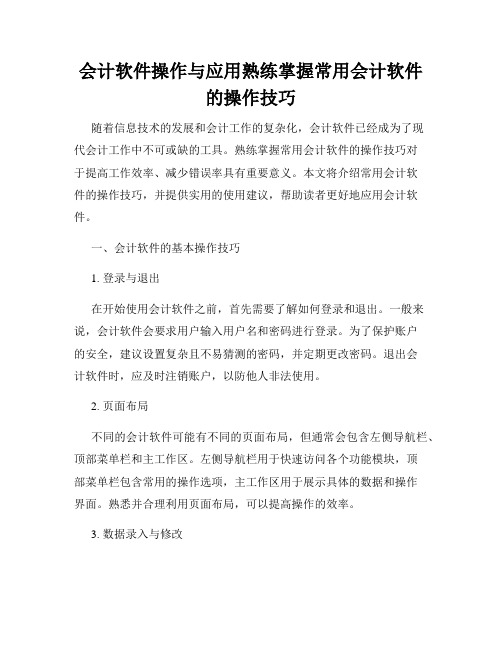
会计软件操作与应用熟练掌握常用会计软件的操作技巧随着信息技术的发展和会计工作的复杂化,会计软件已经成为了现代会计工作中不可或缺的工具。
熟练掌握常用会计软件的操作技巧对于提高工作效率、减少错误率具有重要意义。
本文将介绍常用会计软件的操作技巧,并提供实用的使用建议,帮助读者更好地应用会计软件。
一、会计软件的基本操作技巧1. 登录与退出在开始使用会计软件之前,首先需要了解如何登录和退出。
一般来说,会计软件会要求用户输入用户名和密码进行登录。
为了保护账户的安全,建议设置复杂且不易猜测的密码,并定期更改密码。
退出会计软件时,应及时注销账户,以防他人非法使用。
2. 页面布局不同的会计软件可能有不同的页面布局,但通常会包含左侧导航栏、顶部菜单栏和主工作区。
左侧导航栏用于快速访问各个功能模块,顶部菜单栏包含常用的操作选项,主工作区用于展示具体的数据和操作界面。
熟悉并合理利用页面布局,可以提高操作的效率。
3. 数据录入与修改会计软件的核心功能之一是数据录入与修改。
在录入数据时,应先选择正确的会计科目,确保数据录入的准确性。
同时,要注意遵循会计准则和相关法律法规的要求进行数据录入。
对于已经录入的数据,如需修改,应注意记录修改的时间和原因,以便追溯和核对。
4. 报表生成与查看会计软件可以自动生成各种财务报表,如资产负债表、利润表等。
在报表生成之前,应确保数据录入的准确性和完整性。
生成报表后,应认真核对报表中的数据,并及时与实际情况进行对比。
如果发现报表中的错误或不符合实际情况,应及时进行调整和修正。
5. 数据备份与恢复为了保护数据的安全,应定期进行数据备份。
会计软件通常提供了数据备份和恢复的功能,可以将数据备份到本地或云端存储空间。
在进行数据备份时,应选择合适的存储位置并保证备份的及时性和完整性。
在需要恢复数据时,可以根据软件提供的恢复功能进行操作。
二、常用会计软件的操作技巧1. 金蝶会计软件金蝶会计软件是国内较为常用的一款会计软件,它具有功能齐全、界面友好的特点。
蓝桥ERP物流管理软件操作教程
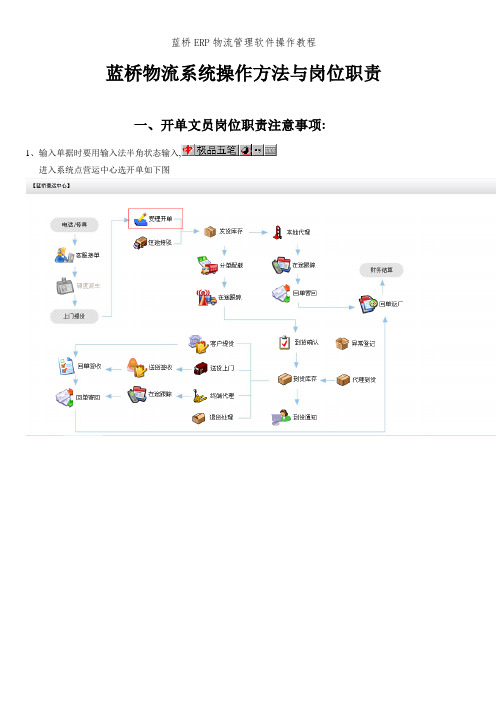
蓝桥物流系统操作方法与岗位职责一、开单文员岗位职责注意事项:1、输入单据时要用输入法半角状态输入,进入系统点营运中心选开单如下图2、新增,录入相关信息2、正确输入托运单相关项目(发货人、收货人、收货人电话、发货人电话,运费等)如上图。
要签回单,一定在回单要求里面注明份数,然后按F9打印。
3、中转货物一定填经由地,否则到站接收后瞧到这票货。
二、配载文员岗位职责与注意事项:1、短途接驳,在营运中心点短途接如下图点新增调出库存如下图双击移出要短驳的单到右边,移完要驳的单,点击填写车辆等信息并完成我,如下图填写相关车辆信息并点击完成2、短驳接收在营运中心点短途接驳,按时间提取短驳的车辆,找到其它公司驳过来的车辆,选定,双击打开,点接收本车就可以了,如下图。
3、分配配载点开营中心,选分单配载如下图点击新增并调出库存,并将要发车的移到右边如下图点击填写车辆等,并填写相关信息(车牌,长途车运费,到站等信息)提取已配载好的车,然后打印清单注意,如果发现漏装可以点淌有库存进补装去,如装错了选择单票剔除,如果取消,就点整车做废、完全无娱就点完成本车,这样到站就可以到货确认那里相关车辆,如果不点,到站就在到货确认里面瞧不到这辆车。
三、货物分流文员岗位职责与注意事项1、到货接收在营运中心点到货确认然后确认到货车辆,也可以查瞧到货清单。
2、异常登记,在车辆到达仓库在卸货过程发现异常情况(如:少货,多货,破损等情况)都进行登记。
在营运中心点异常登记,点新增就会出现一个填写界面,如下图,注明红圈的为必填项目。
3、到货库存查询,在营运中心点到货库存,按时间,发站提取库存数来掌握仓库现在有多少货未分流。
4、到货通知在营运中心点到货通知按时间提未通知的单据,然后在电话一栏中选已通知,并点通知保存。
5、客户提货在营运中心中点击客户提货如下图将客提走的移到右边,并点确认,填提货人相关信息,并战6、送货上门在营运中心点送货上门,然后点安排送货,将要送货单,移到右边,并点送货车辆,输入送货信息。
财务管理软件使用教程

财务管理软件使用教程第1章软件概述与安装 (4)1.1 财务管理软件简介 (4)1.2 软件安装与启动 (4)1.2.1 软件 (4)1.2.2 安装步骤 (4)1.2.3 启动软件 (4)1.3 软件界面介绍 (4)1.3.1 菜单栏 (4)1.3.2 工具栏 (5)1.3.3 功能区 (5)1.3.4 编辑区 (5)1.3.5 状态栏 (5)第2章基础设置 (5)2.1 系统参数设置 (5)2.1.1 登录与权限 (5)2.1.2 基本信息设置 (5)2.2 币别设置 (5)2.2.1 添加币别 (6)2.2.2 修改币别 (6)2.3 会计科目设置 (6)2.3.1 创建会计科目 (6)2.3.2 科目级次设置 (6)2.3.3 科目余额初始化 (6)第3章凭证管理 (7)3.1 凭证录入 (7)3.1.1 启动凭证录入功能 (7)3.1.2 填写凭证信息 (7)3.1.3 保存与提交凭证 (7)3.2 凭证审核 (7)3.2.1 凭证审核功能启动 (7)3.2.2 审核凭证 (7)3.2.3 审核操作 (7)3.3 凭证打印与输出 (8)3.3.1 凭证打印 (8)3.3.2 凭证输出 (8)第4章账务处理 (8)4.1 记账 (8)4.1.1 新增记账 (8)4.1.2 修改记账 (8)4.1.3 删除记账 (8)4.2 查账 (8)4.2.2 查看记账详情 (8)4.2.3 打印查账结果 (8)4.3 期末结账 (9)4.3.1 结账前准备 (9)4.3.2 执行结账 (9)4.3.3 结账后处理 (9)第5章报表管理 (9)5.1 报表格式设置 (9)5.1.1 选择报表类型 (9)5.1.2 设置报表样式 (9)5.1.3 自定义报表模板 (9)5.2 报表与查看 (9)5.2.1 报表 (9)5.2.2 查看报表 (10)5.2.3 导出报表 (10)5.3 报表分析 (10)5.3.1 财务比率分析 (10)5.3.2 同比分析 (10)5.3.3 环比分析 (10)5.3.4 预算分析 (10)第6章资金管理 (10)6.1 现金管理 (10)6.1.1 现金日记账设置 (10)6.1.2 现金收入管理 (10)6.1.3 现金支出管理 (10)6.1.4 现金余额查询 (11)6.2 银行存款管理 (11)6.2.1 银行账户设置 (11)6.2.2 银行存款收入 (11)6.2.3 银行存款支出 (11)6.2.4 银行存款余额查询 (11)6.3 其他货币资金管理 (11)6.3.1 外币账户设置 (11)6.3.2 外币资金收入 (11)6.3.3 外币资金支出 (11)6.3.4 外币资金余额查询 (11)第7章应收应付管理 (12)7.1 应收账款管理 (12)7.1.1 客户资料录入 (12)7.1.2 发票管理 (12)7.1.3 收款管理 (12)7.1.4 应收账款查询与分析 (12)7.2 应付账款管理 (12)7.2.2 采购发票管理 (12)7.2.3 付款管理 (12)7.2.4 应付账款查询与分析 (12)7.3 往来对账与核销 (13)7.3.1 往来对账 (13)7.3.2 核销管理 (13)7.3.3 核销记录查询 (13)第8章固定资产管理 (13)8.1 固定资产卡片管理 (13)8.1.1 创建固定资产卡片 (13)8.1.2 修改固定资产卡片 (13)8.1.3 删除固定资产卡片 (13)8.2 固定资产折旧 (14)8.2.1 设置折旧方法 (14)8.2.2 计算固定资产折旧 (14)8.2.3 固定资产折旧报表 (14)8.3 固定资产报表 (14)8.3.1 资产清单报表 (14)8.3.2 资产折旧汇总报表 (14)8.3.3 资产变动报表 (15)第9章成本管理 (15)9.1 材料成本核算 (15)9.1.1 材料采购成本的录入 (15)9.1.2 材料库存管理 (15)9.1.3 材料消耗核算 (15)9.2 人工成本核算 (15)9.2.1 人工工时管理 (15)9.2.2 人工成本分配 (15)9.2.3 人工成本分析 (15)9.3 制造费用分摊 (15)9.3.1 制造费用归集 (15)9.3.2 制造费用分配 (16)9.3.3 制造费用分析 (16)9.3.4 制造费用预算控制 (16)第10章期末处理与数据备份 (16)10.1 期末调汇 (16)10.1.1 功能简介 (16)10.1.2 操作步骤 (16)10.2 期末结转 (16)10.2.1 功能简介 (16)10.2.2 操作步骤 (16)10.3 数据备份与恢复 (16)10.3.1 数据备份 (16)10.4 卸载与重装软件注意事项 (17)10.4.1 卸载软件 (17)10.4.2 重装软件 (17)第1章软件概述与安装1.1 财务管理软件简介财务管理软件是针对企业、机构或个人在财务管理过程中设计的一种工具,旨在提高财务管理效率,保证财务数据的准确性,帮助用户实现财务资源的合理配置。
- 1、下载文档前请自行甄别文档内容的完整性,平台不提供额外的编辑、内容补充、找答案等附加服务。
- 2、"仅部分预览"的文档,不可在线预览部分如存在完整性等问题,可反馈申请退款(可完整预览的文档不适用该条件!)。
- 3、如文档侵犯您的权益,请联系客服反馈,我们会尽快为您处理(人工客服工作时间:9:00-18:30)。
蓝桥软件财务基本操作说明书
登陆软件后,我们先进入到财务中心:
出现下面这个界面:
图1
在界面的左上方有几个选项(如下图),一般进入后默
认的是【做帐】这个界面,这也是我们在财务中心里面主要的操作区。
如果不是出现的这个界面,我们点击下左边的【做帐】就会出现图1这个界面。
在【做帐】里,我们的主要操作又集中在【核销】里面。
见下图
进入【核销】后,出现如下界面:
这里面就是各个应收、应付的款项分类,我们选择需要核销的项目进去核销就行了。
现付核销的详细操作
点击【主营业务收入】下的【现付核销】出现如下界面:
点击【调出库存】后,左边方框就会调出还没有做现付核销的所有运单:
接下来转移(加入)要核销的运单:
把运单从左边转移到右边的方式有多种:
1.双击这一运单
2.选中这一运单,按住鼠标左键不动,然后拖到右边
3.选中这一运单,点击上方的小三角图标(如下图):
4.调出库存后,直接在上方空白处输入运单号后按回
车即可,如图:
注意:双三角图标是把所有运单从左边转移到右边。
如果发现移错了运单,可以在右边方框进行同样的操作把运单再移回左边。
转移好运单后就是如下界面:
点击右上方的【完成】按钮(注:核销日期可根据需要进行更改,默认为当天日期)就会弹出如下窗口:
我们在这里填好资金去向和科目等信息后点击【确定】后弹出如下窗口:
这就完成了这一单的现付核销。
其他项目的核销,操作同上
代收贷款操作
点击【代收(垫)货款】选项后就进了代收货款的操作界面:如图
我们收到货款后,就进行【货款回收】的操作。
点击【调出库存】就会调出有代收货款的运单,然后我们看是哪些运单已经收到货款了,就把哪些单移移到右边,这个操作也是同核销一样的。
选好运单后点击,右上方的【完成】
然后弹出如下窗口:
登记好去向和科目等信息点击【确定】弹出如下窗口:这就完成了货款回收的操作
收到货款后就要给发货站发送货款了,也就是【货款汇款】的操作,方法同上。
注:以上的【货款回收】【货款汇款】操作属于到站方的操作,【货款到账】【货款发放】属于发站方的操作,方法都相同,即:进入对应项目—调出库存—确认、移动运单—完成登记)
做帐完成后,软件会自动生成各种报表,我们可以在财务中心—报表中查看,见下图:。
